- Muốn tải dữ liệu từ Excel vào HTKK thì file Excel đó phải theo mẫu tiêu chuẩn của Phần mềm HTKK (và chỉ có 1 số file mẫu nhất định) -> Có được Mẫu Excel chuẩn (các bạn nhập dữ liệu vào đó) -> Mới có thể tải lên phần mềm HTKK.
=> Dưới đây là trình tự các bước từ khi chuẩn bị file Excel chuẩn -> rồi tải file Excel đó bên phần mềm HTKK:
- Tùy từng loại Bảng kê, loại thì chỉ tải được theo 1 cách, loại thì cách nào cũng tải được -> Nên nếu không tải được cách này, thì bạn thử cách khác (theo các cách dưới đây nha):
Cách 1: Tải trên mục "trợ giúp" của phần mềm HTKK:
- Đăng nhập vào phần mềm HTKK -> Trợ giúp -> Chọn bảng kê cần tải (bấm chuột trái vào đó là xong), cụ thể theo hình dưới:
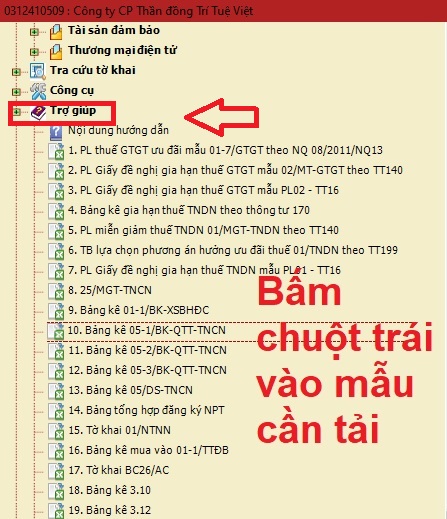
Cách 2: Tải trực tiếp trên "Tờ khai" đó -> Tải mẫu bảng kê:
- Mở phần mềm HTKK -> Vào trực tiếp Tờ khai, phụ lục cần tải -> Bấm chuột trái vào chữ "Mẫu tải bảng kê" trên PL là được.
Ví dụ: Cách này tải được 1 số Bảng kê sau:
- Bảng kê 05-1BK-QTT-TNCN; 05-2BK-QTT-TNCN; 05-3BK-QTT-TNCN của tờ khai quyết toán thuế TNCN 05-QTT-TNCN.
- Bảng kê Tổng hợp đăng ký người phụ thuộc 02TH.
- Bảng kê 3.12 (Kỳ báo cáo cuối cùng) của Báo cáo tình hình sử dụng hóa đơn.
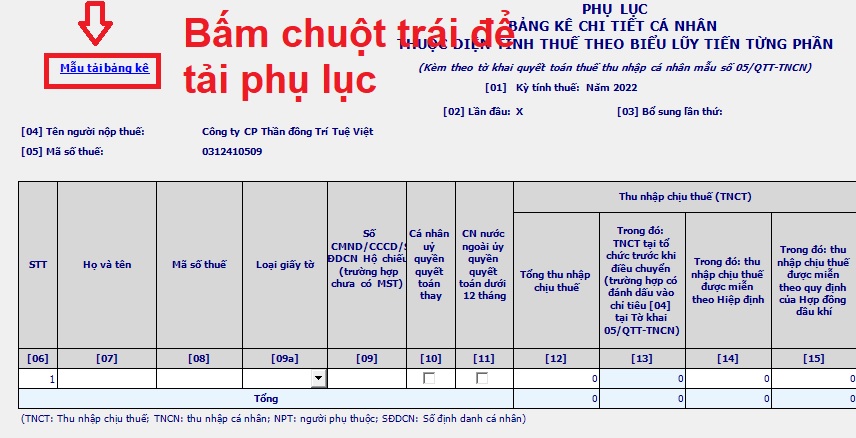
Cách 3: Tải trực tiếp trên "Tờ khai" đó -> Kết xuất Excel:
- Mở phần mềm HTKK -> Vào trực tiếp Tờ khai, phụ lục cần tải -> Nhập số liệu tạm để phần mềm không báo lỗi -> Kết xuất dạng file Excel.
Chú ý với cách này thì bạn phải xem Tờ khai, báo cáo đó có chức năng cho tải file Excel vào phần mềm HTKK không nha
Ví dụ: Báo cào tài chính theo Thông tư 200 thì tải file Excel lên HTKK được. Nhưng còn Báo cáo tài chính theo Thông tư 133 thì không tải file Excel lên HTKK được nha.
(Các nhận biết: Các bạn nhìn vào các mục bên dưới góc phải Tờ khai đó -> Xem có nút "Tải tờ khai" không, nếu có là tải được file Excel lên HTKK, nếu không là ko tải được).
Muốn tải file Excel Báo cáo tài chính chuẩn theo TT 200 HTKK về máy tính:
-> Các bạn vào mục “Báo cáo tài chính” -> Chọn bộ Báo cáo tài chính theo Thông tư 200.
- Tiếp đó các bạn nhập tạm số liệu (ví dụ nhập 1 vào phần “Tài sản” và “Nguồn vốn”), mục đích là để phần mềm không báo lỗi -> Như vậy thì mới kết xuất được ra file Excel nha (Vì nếu báo sai thì phần mềm HTKK sẽ không cho kết xuất)
-> Tiếp đó các bạn bấm vào mục “kết xuất” => Chọn dạng “Kết xuất Excel” (Nhớ là chọn đường dẫn lưu file nha, nên để ở màn hình desktop hoặc thư mục chứa dữ liệu sổ sách lên BCTC).
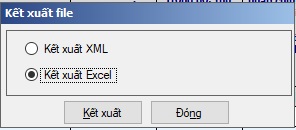
Như vậy là đã tải được file Báo cáo tài chính Excel về máy tính -> Tiếp đó sẽ nhập copy dữ liệu vào fiel này -> Rồi tải lên THKK là xong (xem tiếp Bước 2 bên dưới nha).
Cách 4: Tải trong thư mục cài đặt phần mềm HTKK:
a. Với Win 7/XP:
- Vào ổ C - > Program Files -> HTKK -> Interface Templates -> excel -> Chọn bảng kê muốn kê khai rồi copy ra màn hình, như: Bảng kê bán ra, mua vào …
b. Với Win8 trở lên:
- Vào ổ C -> Program Files (x86) -> HTKK -> InterfaceTemplates -> excel -> Chọn bảng kê muốn kê khai rồi copy ra màn hình.
.jpg)
Trên đây là 4 cách để tải file Excel chuẩn của HTKK về máy tính => Sau khi đã có file Excel chuẩn này, các bạn tiền hành copy paste dữ liệu vào file này để tải lên phần mềm HTKK, chi tiết xem tiếp các bước bên dưới nha.
- Sau khi đã tải được File Excel mẫu về máy tính, các bạn mở ra để nhập số liệu:
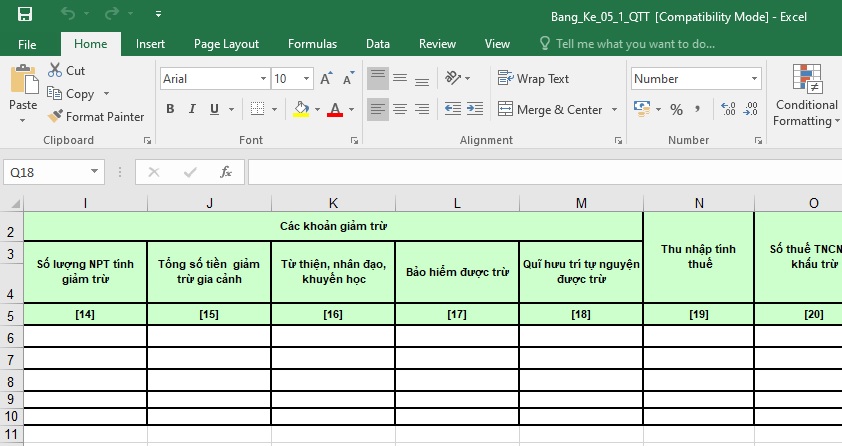
- Nếu không sửa được file excel kết xuất từ HTKK ra, Cách sửa file Excel đó như sau:
- Tiếp đó, bấm vào "Edit Anyway" là xong:
- Tiếp đó các bạn kê khai các thông vào (hoặc copy từ file excel khác)
Chú ý khi copy paste dữ liệu vào file Excel:
- Nếu các bạn gõ tay số liệu vào, hoặc copy paste dữ liệu không có công thức (hàm Excel) vào thì không sao nha.
- Nếu là copy paste dữ liệu mà có công thức (hàm Excel) => thi Khi paste dữ liệu vào file Excel chuẩn, các bạn bạn phải chọn dạng là paste giá trị (tức là Paste Values) -> Để loại bỏ hàm đó -> Chỉ lấy giá trị thôi, chi tiết như hình bên dưới nha:
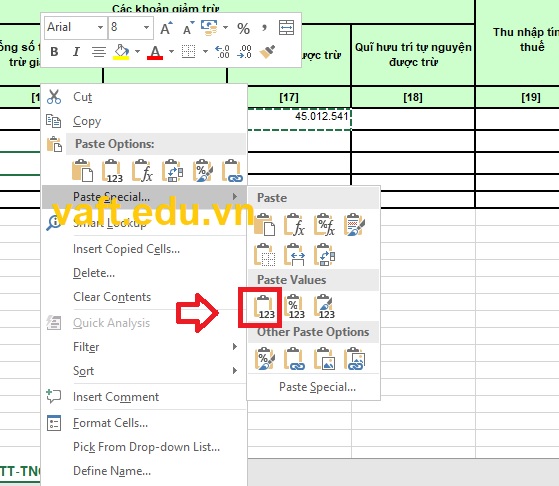
- Nếu mà các bạn paste mà có hàm hoặc không đúng định dạng của Excel chuẩn HTKK thì không tải lên được đâu nha.
- Sau khi kê khai hoặc copy paste xong: Các bạn lưu file Excel như sau: Bấm vào "File" -> "Save as"
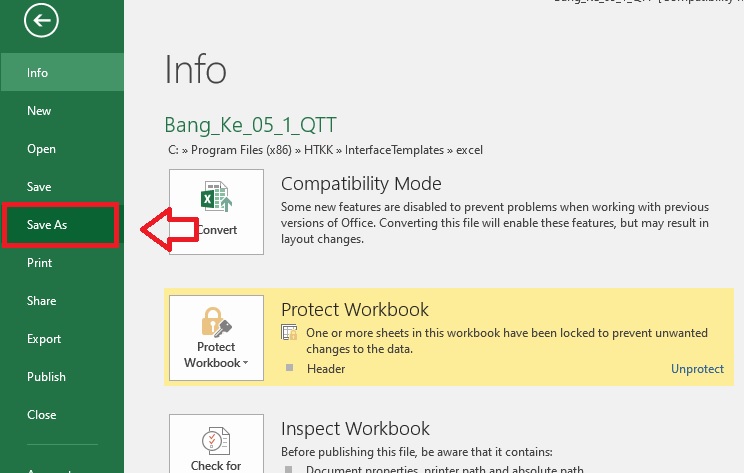
-> Chọn nơi lưu file, các bạn có thể chọn "Desktop" để khi tải lên HTKK cho dễ tìm.
Chú ý: Không được đổi tên File nha
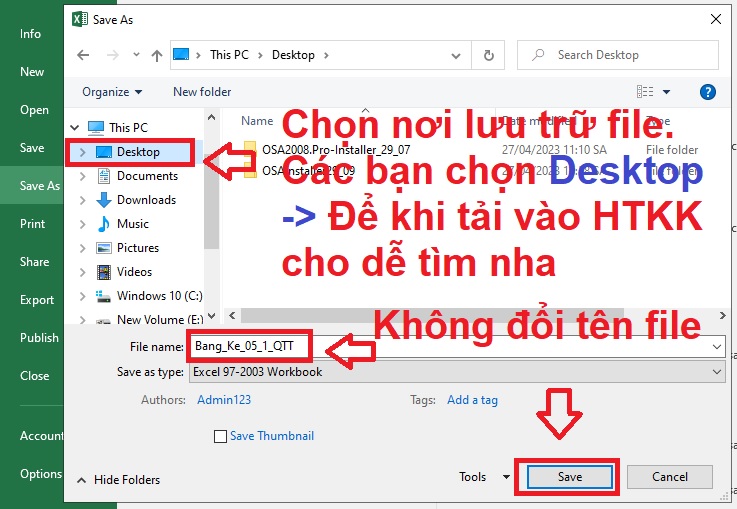
- Sau khi đã lưu xong, thì các bạn nhớ Tắt file Excel đó đi nha.
Chú ý: Trước khi tải bảng kê các bạn phải:
- Đóng File Excel bảng kê đó lại.
- Khi lưu tên File Excel đó thì không đổi tên "tên file không có dấu"
Chi tiết cách tải các bạn xem hình dưới nhé:
Mở Tờ khai (Phụ lục) cần tải: -> Bấm vào "Tải bảng kê" -> Chọn hình là Thêm vào dữ liệu đã có Hoặc là Thêm mới hoàn toàn. -> Tiếp đó chọn nơi lưu file Excel:
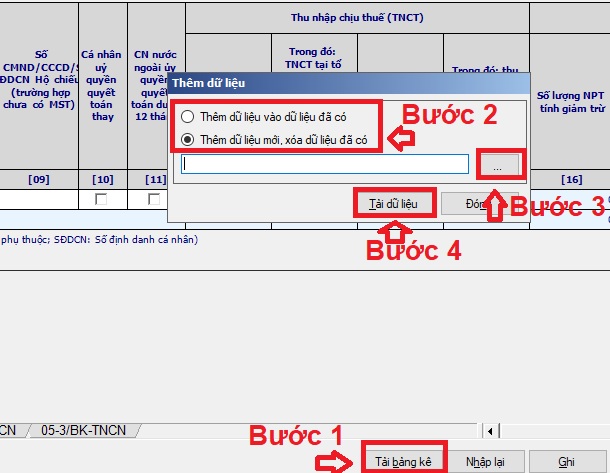
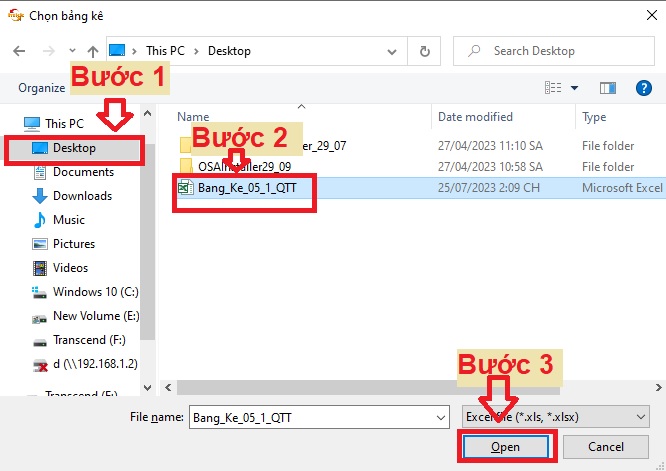
Cuối cùng bấm vào "Tải dữ liệu" là xong:
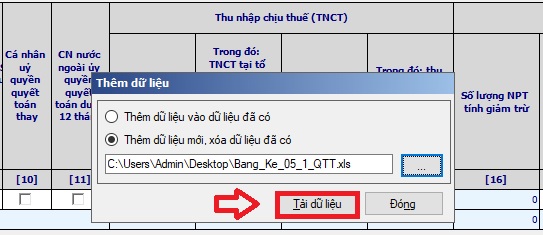
Như vậy là các bạn đã tải xong.